在本教程中,我們將向您展示如何在 Android 裝置上安裝自訂 ROM。谷歌旗下的作業系統受到所有人喜愛的原因之一是它的開源生態系統。這立即使用戶能夠根據自己的要求自訂他們的設備。從應用大量主題、圖示包到嘗試不同的裝置桌布和字體樣式,所有可以實現的目標都沒有限制。然而,這只是冰山一角。如果您準備好涉足客製化開發場景,那麼就有大量的修改等著您。
從解鎖裝置引導程式到安裝 TWRP 等自訂恢復,您都可以嘗試。然後也可以選擇透過 Magisk 取得裝置的管理權限。但大多數用戶真正感興趣的是在他們的 Android 裝置上刷新自訂 ROM。在本指南中,我們就是為了幫助您解決這個問題。我們將列出在任何 Android 裝置上刷新任何類型的自訂 ROM 的所有必要步驟。但首先,讓我們先詳細了解這些自訂 ROM 以及它們首先帶來的優勢。跟著走吧。
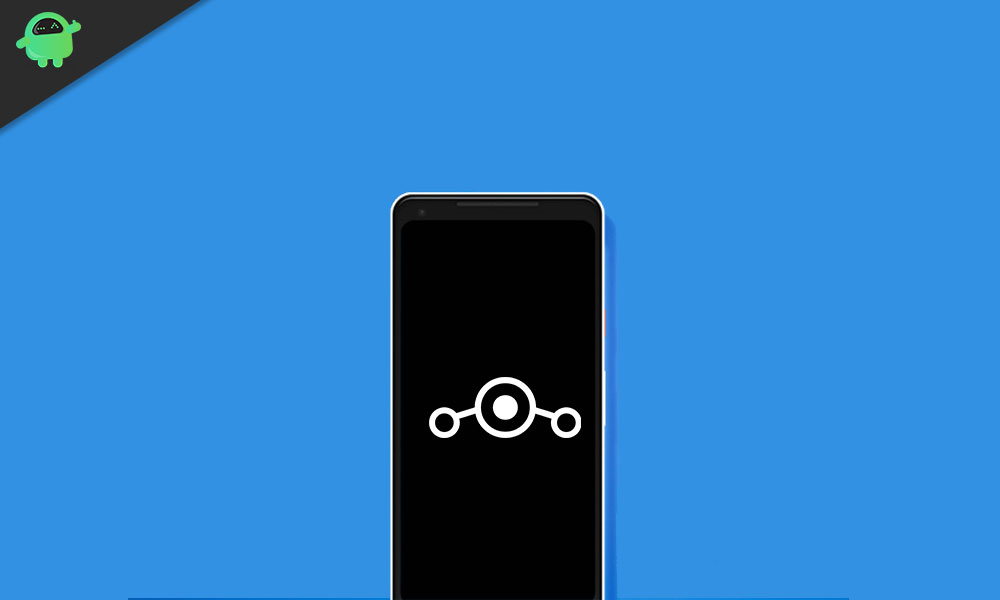
什麼是自訂 ROM:
每個 OEM 都在其設備中附帶庫存 ROM 或庫存韌體。他們提供了他們認為適合用戶群的所有必要功能。但事情是這樣的。它們既不能滿足每個設備所有者的需求,也不能迫使用戶群只使用 OEM 提供的產品。將 Custom ROM 輸入到場景中。
這些是庫存韌體的修改版本,具有附加功能和自訂功能。由於Android是一個開源平台,其原始碼可供所有人使用。開發人員充分利用這些程式碼,根據需要進行編輯,重新編譯,然後針對特定裝置重新發布。
自訂ROM的優點:
因此,您可能想到的下一個問題是為什麼需要用自訂 ROM 替換庫存 ROM。好吧,有很多理由要做。首先,您將獲得大量新功能和自訂選項。此外,每個 OEM 最多會發布 Android 升級 2-3 年。然而,就自訂 ROM 而言,這些更新的持續時間要長得多。
因此,即使您的 OEM 停止發布更新的 Android 升級,您也可以透過這些自訂 ROM 體驗相同的體驗。除此之外,這些修改後的韌體還能夠提高裝置效能並在某些情況下優化電池使用。因此,有這麼多好東西可以提供,難怪科技愛好者總是希望在他們的設備上閃存定制 ROM。
這些自訂 ROM 的風險:
首先,刷新自訂 ROM 需要您擁有未鎖定的引導程式。反過來,這可能會使您的設備的保固無效。同樣,如果您安裝自訂 ROM,則需要擦除裝置上的所有資料。您還需要安裝自訂恢復(例如 TWRP),它將取代設備的庫存恢復。此外,您將不再收到來自設備製造商的定期官方更新。
同樣,其中一些 ROM 也可能有錯誤且不穩定。整個過程本身就非常危險,如果操作不當,可能會導致引導循環甚至設備變磚。話雖如此,您現在已經了解了與刷新自訂 ROM 相關的好處和風險。如果您希望繼續執行將自訂 ROM 安裝到 Android 裝置上的步驟,請參閱以下所需說明。
如何在 Android 上刷新自訂 ROM:
雖然存在大量的自訂 ROM,但幸運的是,將它們刷新到裝置上的步驟遵循幾乎相同的路徑。話雖如此,以下是開始閃爍部分之前需要滿足的所有要求。
先決條件:
- 首先,我們會要求您採取完整的設備備份。這是因為每次刷新自訂 ROM 時,您都會擦除資料分區。這將從您的裝置中刪除所有資料。
- 接下來,下載並安裝Android SDK平台工具在您的電腦上。這將提供必要的 ADB 和 Fastboot 二進位文件,並且還將幫助 PC 在 ADB 和 Fastboot 模式下進行識別。
- 您還必須啟用 USB 偵錯。前者需要執行一堆 ADB 指令。後者將幫助我們完成解鎖過程。因此,請前往設備的「設定」頁面>「關於手機」>點選「內部版本號」7次(如果是小米設備,點選「MIUI版本」7次)>返回「設定」>「系統」> “高級”>“開發者選項”>“啟用USB調試”和“OEM解鎖”。
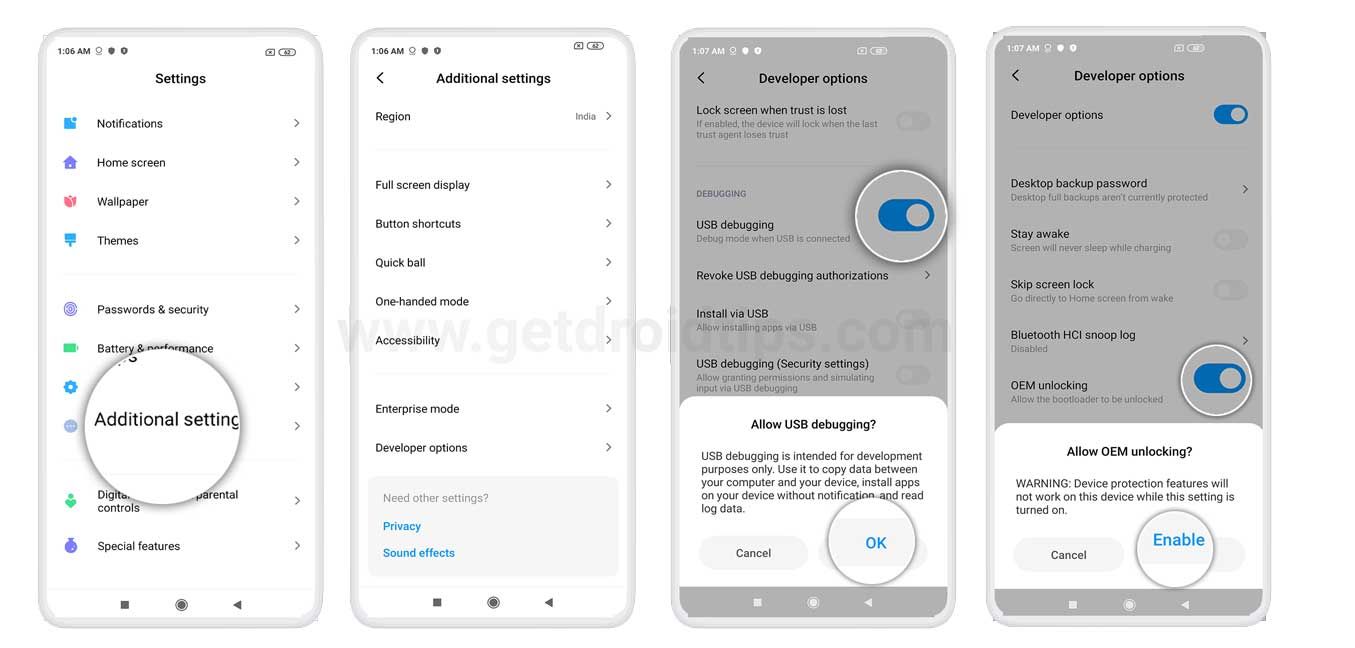
現在轉到下面的部分並取得在 Android 裝置上安裝自訂 ROM 所需的必要檔案。
下載次數:
- 下載適合您裝置的自訂 ROM。其中最有名的包括 LineageOS、Pixel Experience、HavocOS、Paranoid Android、Derpfest 等。您可以從我們的網站下載它們,也可以參考 XDA 開發者網站。只需確保 ROM 與您的裝置型號相對應,而不是其 Lite 或 Pro 版本。
- 接下來,您可能還需要 Google Apps 和服務包,稱為GApps。請記住,某些 ROM(例如 Pixel Experience)已經內建了 GApp,因此您可能不需要它。因此,在下載之前,請瀏覽該 ROM 的論壇並檢查是否包含 GApp。
- 最後,下載與您的裝置對應的TWRP Recovery。前往TWRP官方網站並下載適合您裝置的 TWRP 版本。如果官方版本不可用,您也可以從 XDA 下載非官方版本。然而,穩定性方面的里程可能會有所不同,但您仍然可以刷新檔案。
這就是所有必需的文件和先決條件。現在您可以繼續執行在 Android 裝置上安裝自訂 ROM 的步驟。
第 1 步:解鎖裝置上的引導程式:
首先,您需要解鎖裝置的引導程式。以下是所需的說明。有關更詳細的說明集,請參閱我們的指南如何在 Android 上透過 Fastboot 方法解鎖 Bootloader。
- 透過 USB 連接線將您的裝置連接到 PC。
- 前往平台工具資料夾,在網址列中輸入 CMD,然後按 Enter。這將啟動命令提示字元。
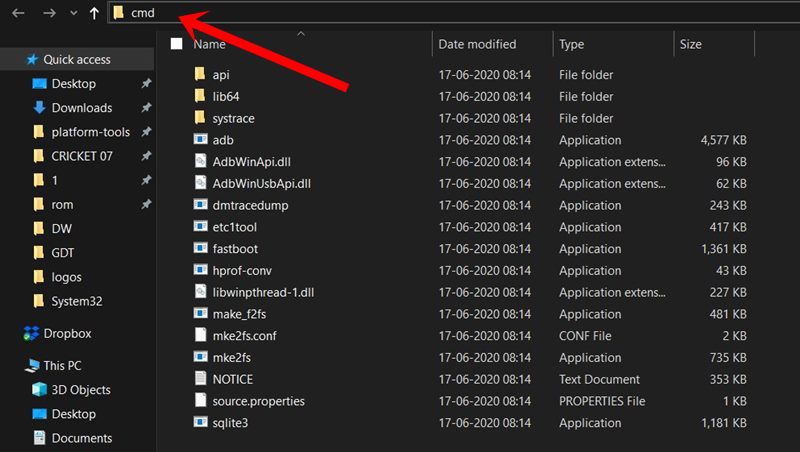
- 輸入以下命令將裝置引導至快速引導/引導程式模式:
adb reboot bootloader
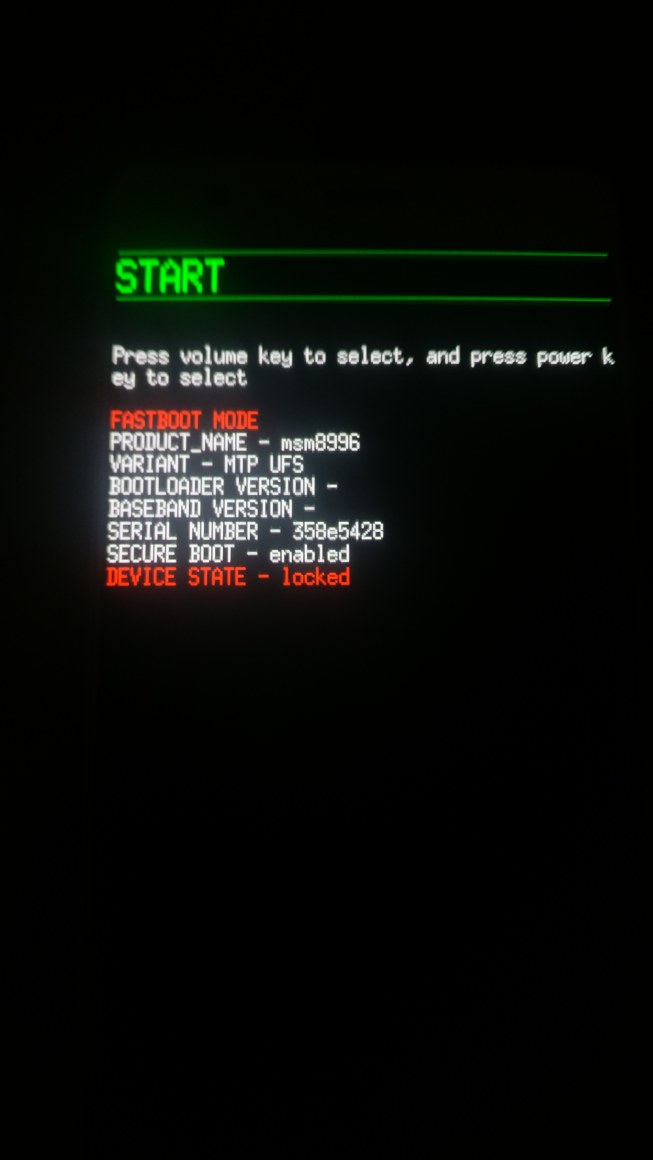
快速啟動模式 OnePlus 設備。來源:一加論壇 - 現在執行以下命令來解鎖裝置的引導程式:
fastboot oem unlock
- 另一方面,如果您有 Pixel 或 Nexus 設備,則必須輸入以下命令:
fastboot flashing unlock
- 小米設備用戶現在需要 Mi Flash Tool 來解鎖引導程式。他們應該參考我們的指南如何使用 Mi Flash Tool 解鎖任何小米裝置上的 Bootloader。
- 最後,執行以下命令將裝置引導至 Android 作業系統:
fastboot reboot
- 裝置啟動後,使用您的 Google ID 登入並進行設定。然後繼續按照下一組說明在 Android 裝置上安裝自訂 ROM。
步驟 2:安裝 TWRP 恢復:
現在您必須在裝置上安裝 TWRP Recovery。有些設備只有映像文件,而其他設備則同時具有映像和 ZIP 安裝程式。特此給出兩者的說明。有關上述主題的詳細說明,請參閱我們的指南如何在任何 Android 手機上刷新 TWRP 恢復。
- 將下載的復原映像檔重新命名為 twrp。完整名稱將為 twrp.img。
- 將此 twrp.img 檔案放入 platform-tools 資料夾中。如果您裝置的 TWRP 也有 ZIP 文件,請將其傳輸到裝置的內部儲存空間。
- 現在啟動 platform-tools 資料夾內的命令提示字元視窗。
- 如果您的裝置只有鏡像文件,則在 CMD 視窗中執行以下命令來刷新恢復
fastboot flash recovery twrp.img
- 然後使用以下命令將您的裝置啟動到 TWRP
fastboot boot twrp.img
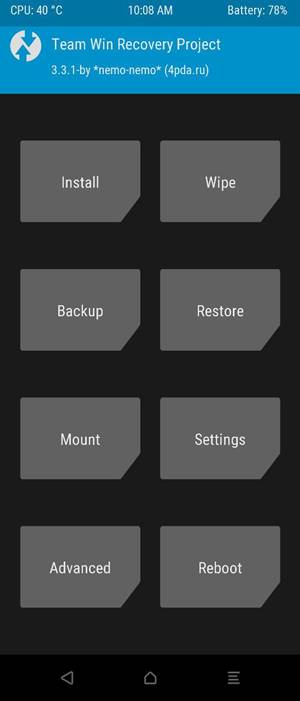
TWRP主頁 - 另一方面,同時具有 ZIP 和 Image 檔案的裝置應先使用以下命令將其裝置引導至 TWRP:
fastboot boot twrp.img
- 然後轉到 TWRP 的“安裝”部分,導航到 TWRP ZIP 文件,然後向右滑動以刷新它。
- 然後重新啟動並選擇系統。這會將裝置引導至 Android 作業系統。
就是這樣。您現在已成功在裝置上安裝 TWRP Recovery。現在您可以輕鬆地在 Android 裝置上安裝自訂 ROM,如下所示。
第 3 步:在 Android 上安裝自訂 ROM:
- 將下載的自訂 ROM 傳輸到您裝置的儲存空間。如果還需要 GApps 包,請將其也傳輸到您的裝置。
- 然後使用以下命令將裝置重新啟動到 TWRP。確保 USB 偵錯已啟用
adb reboot recovery
- 在 TWRP 中,前往擦除部分。然後點擊「進階擦除」並從選單中選擇「Dalvik/ART 快取」、「系統」和「資料」。不要選擇內部儲存。
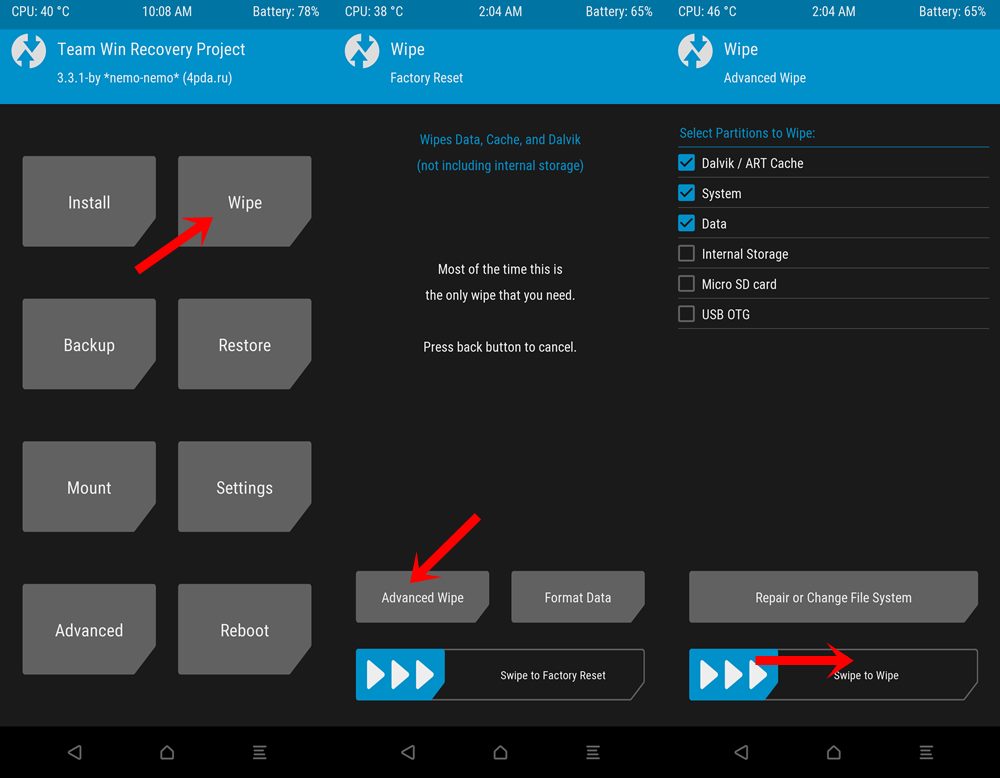
- 在「滑動到擦除」按鈕上向右滑動以擦除選取的分割區。
- 然後返回 TWRP 主螢幕,導航到下載的自訂 ROM 並向右滑動以刷新它。
- 過程可能需要一兩分鐘。完成後,如果您還需要刷新 GApps,請轉到“安裝”,選擇該 GApps ZIP 文件,然後再次向右滑動以刷新它。
- 現在您終於可以將設備重新啟動到新安裝的 ROM。為此,請轉到“從 TWRP 重新啟動”並選擇“系統”。
這就是本指南中有關如何在任何 Android 裝置上安裝自訂 ROM 的全部內容。如果您對上述任何步驟有任何疑問,請在下面的評論部分告訴我們。四捨五入,這裡有一些iPhone 提示和技巧,電腦提示和技巧, 和Android 提示和技巧您也應該檢查一下。

